Aspectele sociale ale Strava sunt aproape la fel de puternice ca și urmărirea datelor. Concurența, superficiența, drepturile de lăudare ori de câte ori obțineți un PR sau depășiți o călătorie de un secol, toate contribuie la atmosfera în mare parte bună pe care o are aplicația. Dacă călătoriți cu alții, dar aceștia nu sunt incluși automat în călătoria dvs., puteți adăuga prieteni la o călătorie în Strava. Acest tutorial vă va arăta cum.
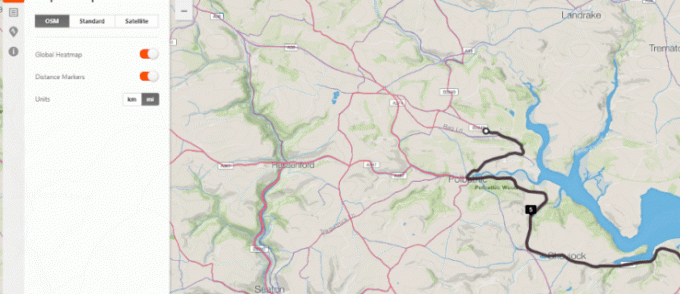
De asemenea, vă voi arăta cum să urmăriți călătoria altcuiva, deoarece este și o caracteristică foarte bună. Il folosesc mult. Voi căuta un traseu pe care altcineva a făcut-o din kilometraj și în zona pe care vreau să o parcurg și apoi îi voi urma traseul. Este o modalitate bună de a călători în locuri noi, fără a petrece ore întregi privind hărțile și gradienții. Deoarece este o modalitate atât de puternică de a învăța rute noi, ar fi păcat să nu-l includ aici.
Tind să folosesc un browser desktop pentru a efectua orice editare pe Strava, așa că acest tutorial reflectă acest lucru. Procesul este similar în aplicație, dar diferă și el ușor.
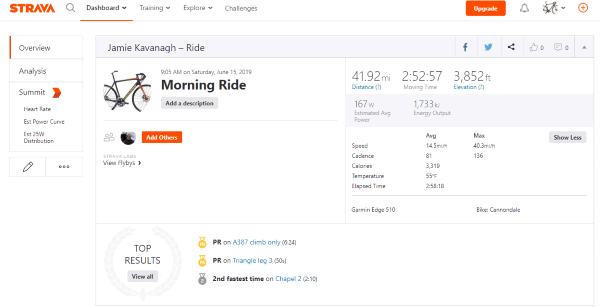
Mai bine cu prietenii
Strava face de fapt o treabă destul de bună identificând automat persoanele care se aflau pe aceeași călătorie fără ca tu să faci nimic. Dacă algoritmul identifică călăreții pe același traseu în același timp, de obicei, îi va adăuga automat la călătoria dvs. Acestea vor apărea sub titlu atunci când selectați o anumită cursă pentru a vedea detaliile. Veți vedea imaginea lor de profil dedesubt și numele lor când treceți cu mouse-ul peste ea.
Dacă Strava nu vă ridică prietenii de călătorie, îi puteți adăuga manual în aplicație sau pe site. Nu puteți adăuga prieteni la activitățile manuale, ci doar cei urmăriți de aplicație.
- Conectați-vă la Strava.
- Deschideți cursa specifică în aplicație.
- Selectați butonul portocaliu Adăugați alții de sub numele cursei.
- Adăugați prieteni sau căutați cicliști pe care nu îi urmăriți în fereastra pop-up.
Dacă urmăriți persoana pe Strava, aceasta va fi adăugată automat la cursa dvs. Dacă nu le urmăriți și nu ați folosit căutarea, trebuie să le confirmați pentru a le adăuga. De asemenea, puteți adăuga pe cineva care nu folosește Strava în partea de jos a ferestrei pop-up dacă doriți.
Când faci acest lucru, prietenul tău va primi o notificare de la Strava prin care îi spune că l-ai adăugat la cursă. Ei pot refuza dacă doresc. Dacă persoana nu vă urmărește, va vedea un buton de urmărit. Dacă persoana nu folosește Strava, va primi un link web care îi arată cursa, care va include și un link Începeți, care îi va face să se alăture.
Dacă vedeți o astfel de invitație, selectați butonul portocaliu Accept din partea de sus a ferestrei și cursa va fi adăugată în fluxul dvs.
Urmează traseul unui prieten în Strava
Dacă un prieten de pe Strava are un traseu pe care ai vrea să-l încerci, îi poți cere să ți-l trimită, astfel încât să îl poți urmări pe telefon. Prietenul trebuie să partajeze manual traseul, nu îl puteți vizualiza pe pagina de rute și nu îl puteți copia.
Prietenul tău va trebui să își selecteze traseul în Rutele mele și să selecteze Partajare ruta. Veți vedea apoi să apară în propria fereastră Rutele mele. Selectați steaua gri de lângă ea pentru a o salva ca traseu pe propria pagină. Îl puteți folosi ca traseu pe telefon sau îl puteți descărca ca fișier GPX pentru ciclocomputer.
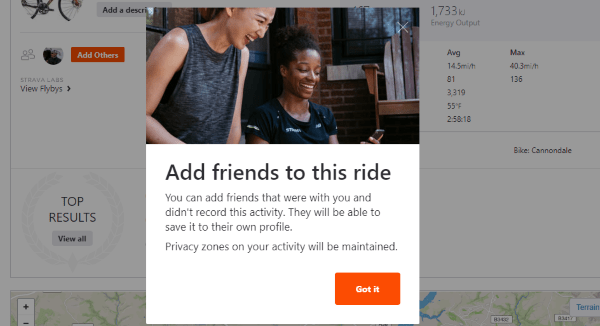
Găsiți rute noi pe Strava
Dacă totul sună puțin ciudat sau dacă doriți să explorați mai departe, puteți descoperi noi rute din altă parte în Strava. Nu este cel mai intuitiv proces din lume, dar își face treaba.
- Navigați la pagina Rute noi de pe Strava.
- Asigurați-vă că modul manual este dezactivat.
- Selectați pictograma roată din stânga și activați Global Heatmap.
- Selectați punctul de pornire pe hartă.
- Construiți-vă traseul folosind cele mai populare rute, locuri de interes sau segmente până când aveți o călătorie gata.
- Selectați butonul portocaliu Salvare din dreapta sus.
- Descărcați ca fișier GPX sau utilizați-l pe telefon.
Kilometrajul și altitudinea noului traseu sunt afișate în caseta gri din partea de jos. Puteți ajusta ruta din mers pentru a include sau exclude drumurile principale, locurile de interes, KOM-uri sau QOM-uri sau orice vă arată harta. Nu este la fel de intuitiv ca creatorul de rute Garmin, unde puteți copia traseul altcuiva în întregime, dar face treaba.



